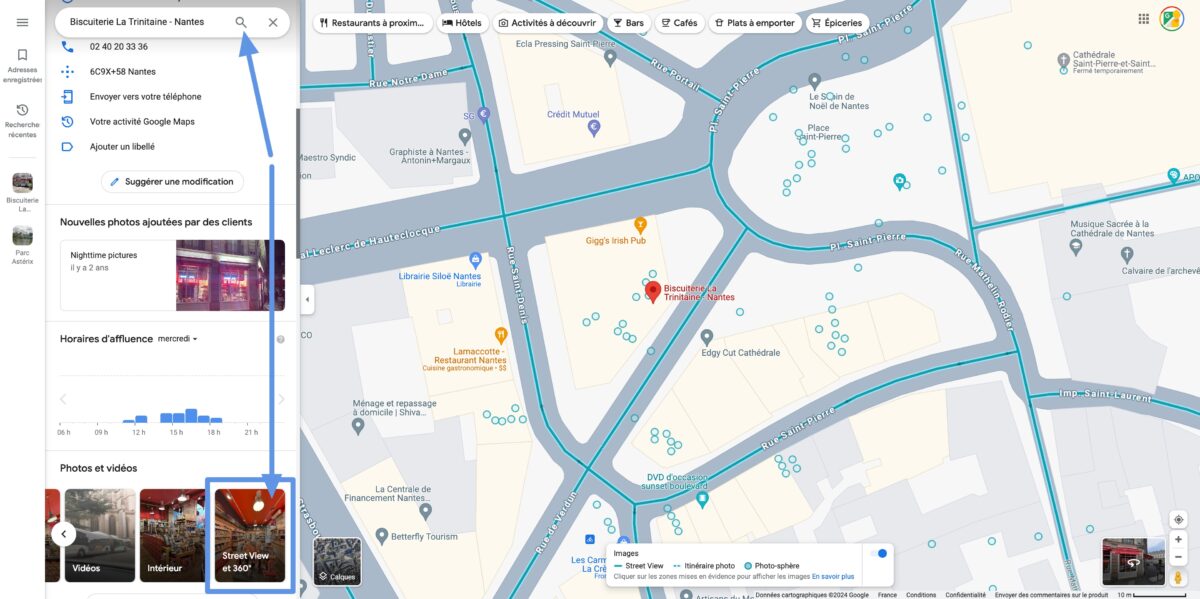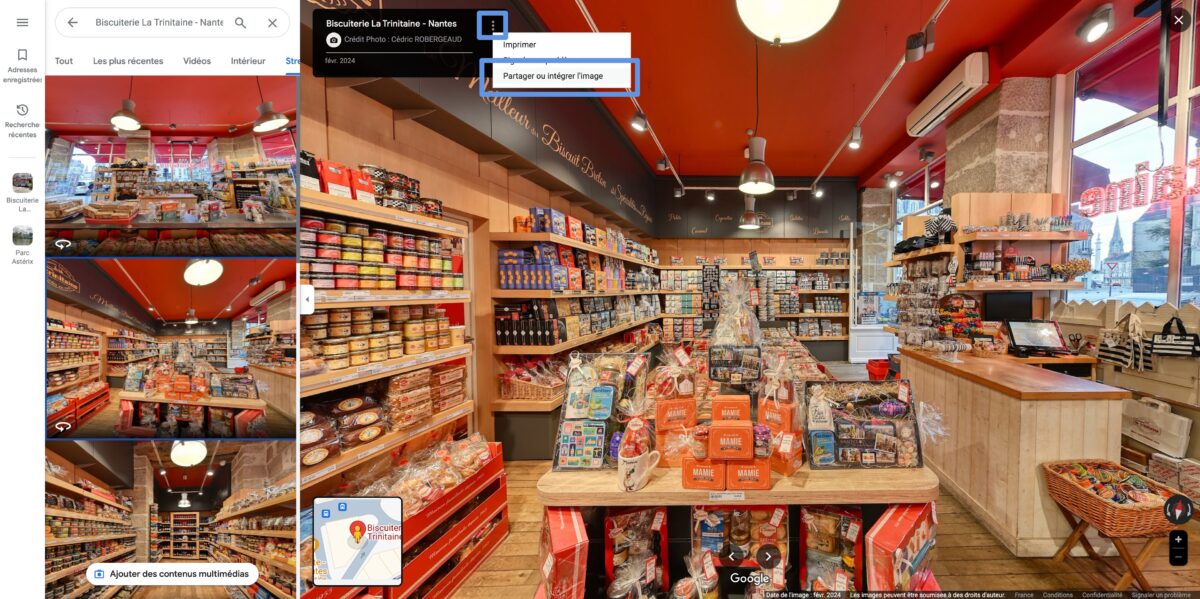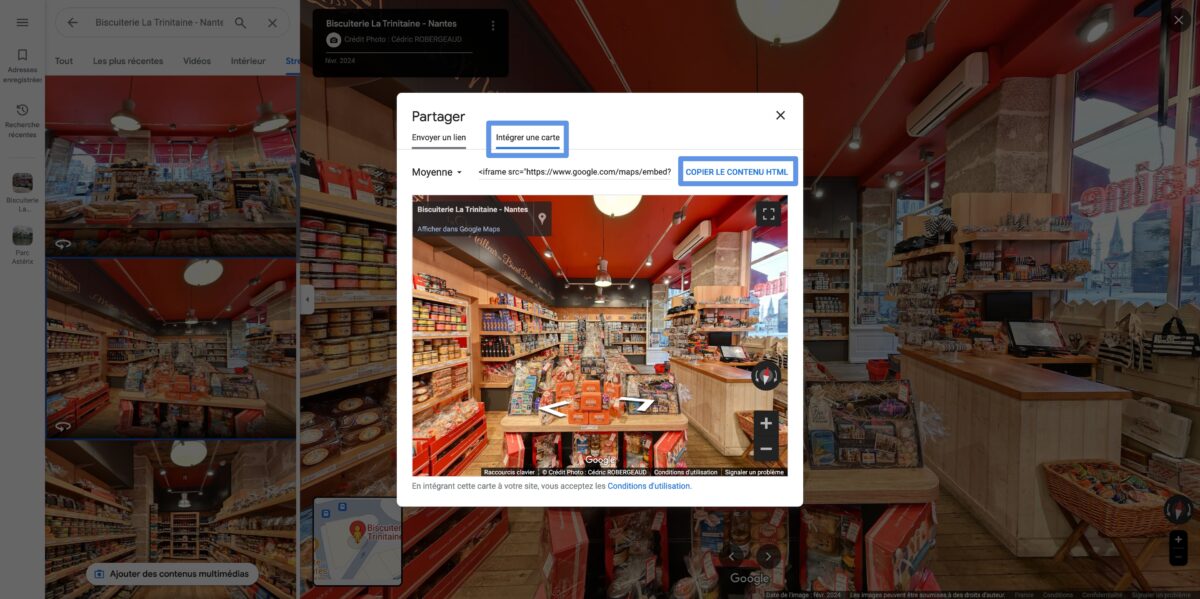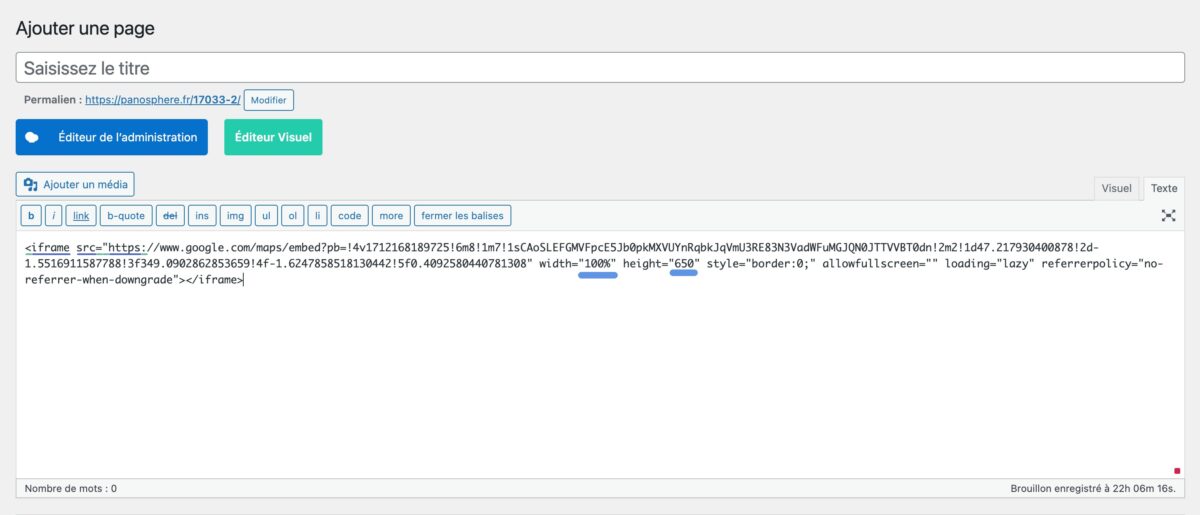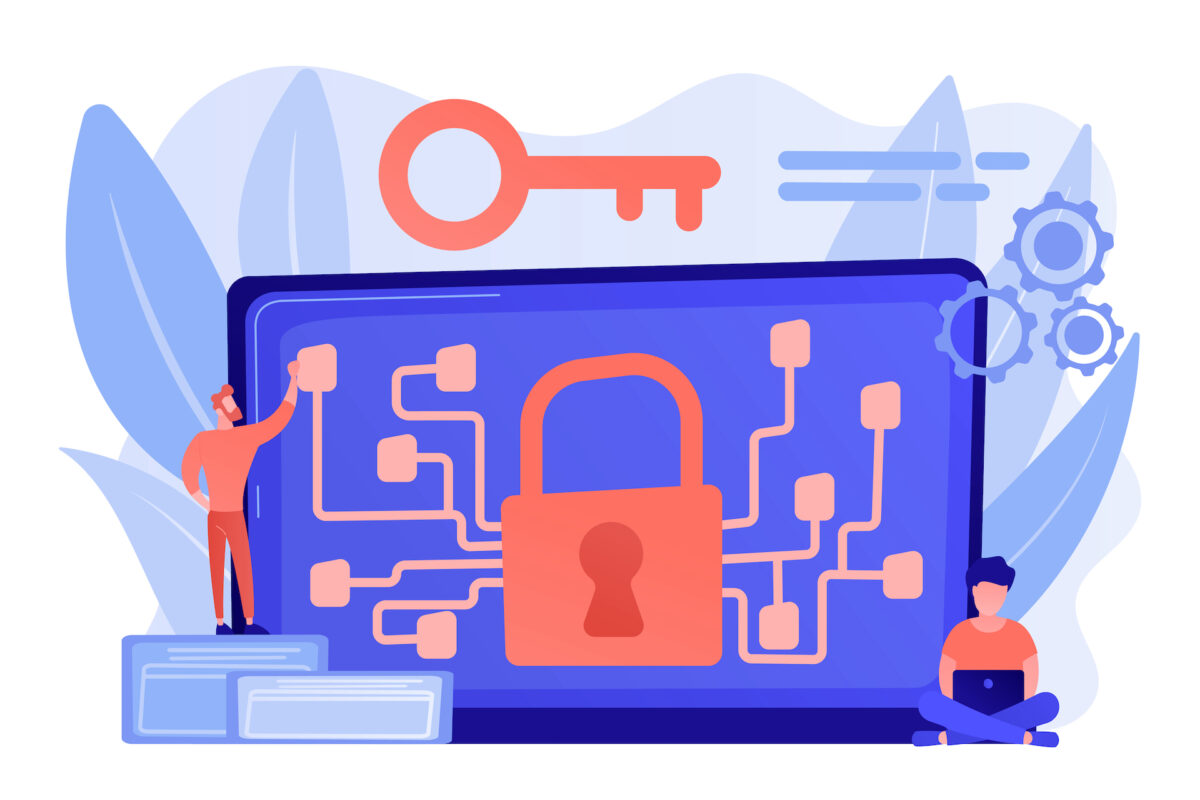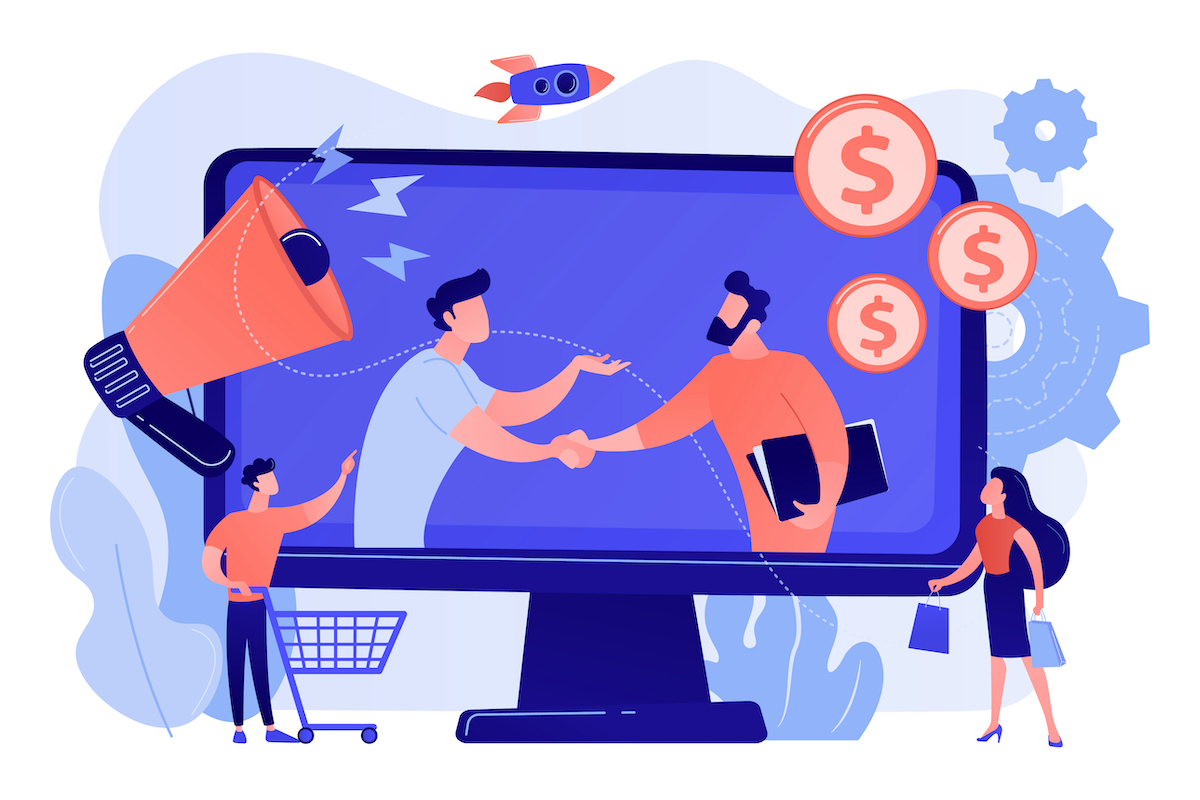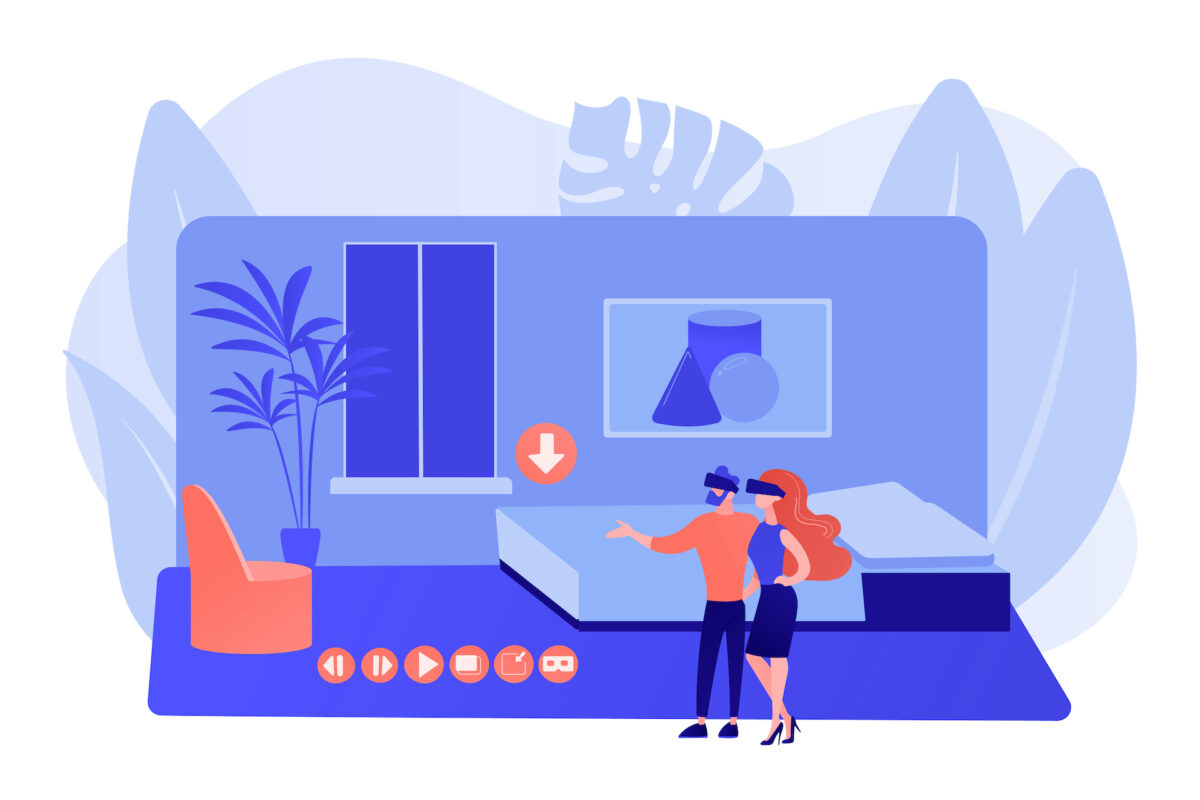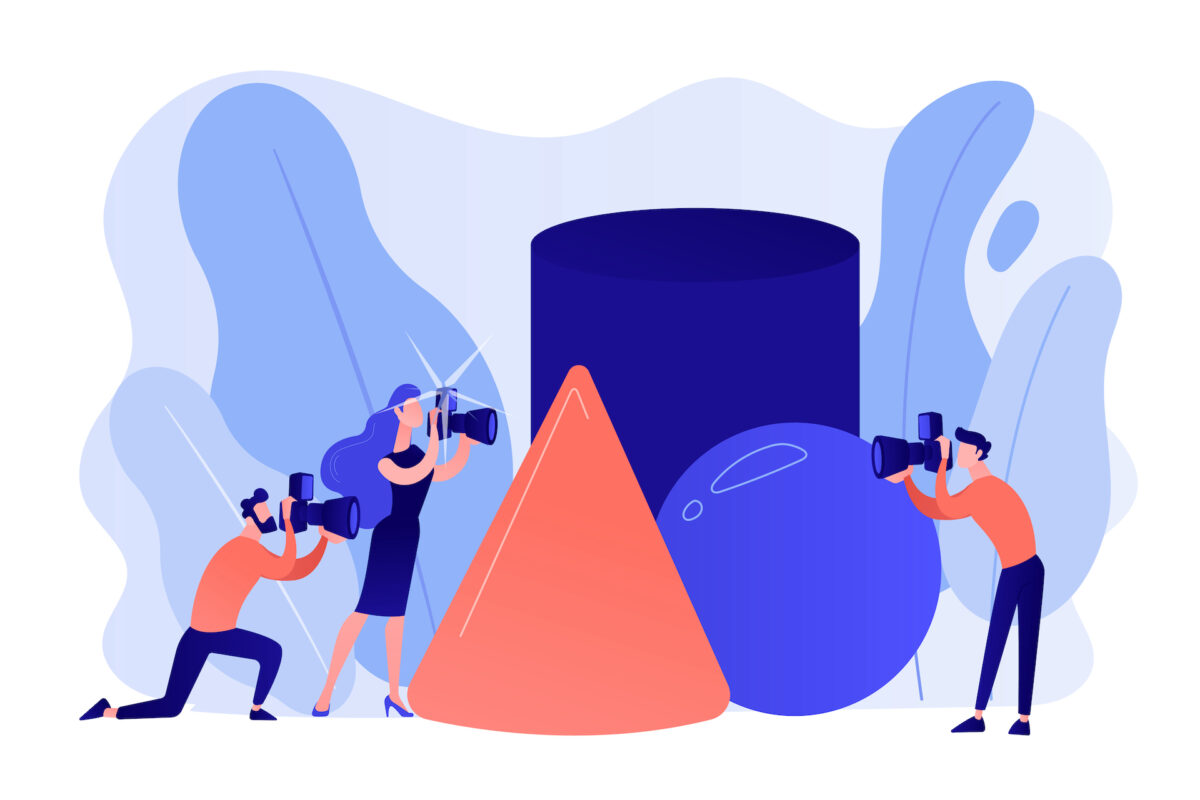Vous avez réalisé une visite virtuelle de votre entreprise grâce à Google Street View et vous souhaitez la partager sur votre site internet ? Suivez ces étapes simples pour intégrer cette visite immersive à votre site web et offrir à vos visiteurs une expérience unique dès leur première interaction avec votre entreprise. 😊
Comment intégrer une visite virtuelle Google
Street View sur son site internet ?
1. Accéder à votre visite virtuelle sur Google Maps
-
Recherchez votre entreprise sur Google Maps : Utilisez la barre de recherche de Google Maps pour trouver votre entreprise. Assurez-vous que la visite virtuelle a été correctement ajoutée à votre fiche d’établissement Google My Business.
-
Ouvrez la visite virtuelle : Sur la fiche de votre entreprise, repérez la section des photos et cliquez sur l’option de visite virtuelle. Vous serez directement amené à l’interface de visite virtuelle.
2. Obtenir le code d’intégration
- Positionnez-vous au point de départ souhaité : Naviguez dans la visite virtuelle pour choisir le point de départ que vos visiteurs verront en premier sur votre site.
- Accédez au menu de partage : Regardez pour le bouton ou l’option de menu indiquant « Partager ou intégrer l’image ». Cliquez dessus.
- Choisissez l’option d’intégration : Dans les options de partage, sélectionnez « Intégrer une carte » pour afficher le code HTML nécessaire à l’intégration de la visite sur votre site.
- Copiez le code HTML : Un code HTML s’affichera, encapsulé dans une balise
<iframe>. Copiez intégralement ce code. Il vous permettra d’intégrer la visite virtuelle comme une fenêtre interactive sur votre site.
Dans la cas présent, voici à quoi ressemble le code HTML :
<iframe src="https://www.google.com/maps/embed?pb=!4v1712168189725!6m8!1m7!1sCAoSLEFGMVFpcE5Jb0pkMXVUYnRqbkJqVmU3RE83N3VadWFuMGJQN0JTTVVBT0dn!2m2!1d47.217930400878!2d-1.5516911587788!3f349.0902862853659!4f-1.6247858518130442!5f0.4092580440781308" width="100%" height="650" style="border:0;" allowfullscreen="" loading="lazy" referrerpolicy="no-referrer-when-downgrade"></iframe>
3. Intégrer la visite sur votre site
- Accédez à l’éditeur de votre site : Ouvrez l’interface d’administration de votre site web. Naviguez jusqu’à la page ou à l’emplacement où vous souhaitez ajouter la visite virtuelle.
- Passez en mode édition HTML : La plupart des systèmes de gestion de contenu (comme WordPress, Joomla, ou encore Wix) offrent une option pour éditer le HTML ou ajouter des éléments HTML personnalisés.
- Collez le code d’intégration : Dans l’éditeur HTML, collez le code
<iframe>que vous avez copié depuis Google Maps. Enregistrez ou publiez les modifications.
- Vous pouvez ajuster la taille de l’affichage de la visite virtuelle en modifiant les valeurs de
width(largeur) etheight(hauteur) dans le code HTML copié.
Je vous conseille d’appliquer les valeurs montrée dans la capture écran, à savoir 100% pour la largeur et 650 pixels pour la hauteur.
4. Testez la visite virtuelle
Visitez la page de votre site où vous avez ajouté la visite virtuelle pour vous assurer qu’elle fonctionne correctement. Il est crucial que cette expérience soit fluide pour engager vos visiteurs.
Visite virtuelle de la Trinitaine à Nantes.
En suivant ces étapes, vous devriez être capable d’intégrer facilement une visite virtuelle Google Street View sur votre site web. Cette fonctionnalité peut enrichir considérablement l’expérience utilisateur en fournissant un aperçu immersif de lieux et d’espaces.
Vous n’avez pas encore de visite virtuelle ?

Je propose la réalisation de visites virtuelles professionnelles qui peuvent vous aider à mettre en valeur votre entreprise de manière immersive. Contactez-moi pour discuter de la manière dont nous pouvons créer ensemble une expérience virtuelle captivante pour votre entreprise.
Questions &
Réponses
Vous vous posez encore des questions ?
Voici qui devrait vous aider !
- Si votre visite virtuelle a été correctement ajoutée, elle devrait être visible sur la fiche Google My Business de votre entreprise. Vous pouvez la trouver en recherchant votre entreprise sur Google Maps, puis en naviguant dans la section des photos.
- Le code
<iframe>fourni par Google pour l’intégration permet une certaine personnalisation. Vous pouvez ajuster les dimensions de l’<iframe>pour l’adapter à l’espace désiré sur votre site web. Cependant, les options de personnalisation directes de la visite virtuelle, comme le point de départ ou le chemin de navigation, sont limitées et dépendent des fonctionnalités offertes par Google Street View. Rapprochez-vous d’un photographe agréé Google pour vous aider davantage.
- Les visites virtuelles Google Street View utilisent des technologies web modernes qui sont largement compatibles avec la plupart des navigateurs web récents. Cependant, pour une expérience optimale, encouragez vos visiteurs à utiliser des versions à jour de navigateurs comme Chrome, Firefox, Safari, ou Edge.
- Si vous rencontrez des problèmes avec l’affichage de la visite virtuelle, vérifiez d’abord que le code
<iframe>a été correctement copié et collé dans votre éditeur HTML sans modification. Assurez-vous également que votre site permet l’intégration de contenus externes. Si le problème persiste, il peut s’agir d’une incompatibilité avec certaines configurations de votre site ou restrictions de sécurité. Dans ce cas, contacter un professionnel du web peut être une bonne idée.
- L’intégration d’une visite virtuelle peut ajouter un léger temps de chargement supplémentaire à votre page, surtout si la visite est particulièrement grande ou détaillée. Pour minimiser l’impact, assurez-vous que les autres éléments de votre page sont optimisés pour un chargement rapide. Utiliser des techniques de chargement différé (lazy loading) pour les iframes peut également aider à améliorer les performances de chargement.